הגדרת אפליקציית Instagram Feed הישנה
5 דקות
חשוב:
- עמוד מידע זה מתייחס לאפליקציית Instagram Feed הישנה. האפליקציה כבר לא זמינה להורדה מ-Wix App Market, אבל ייתכן שהיא הגיעה עם טמפלייט האתר שלכם. אם יש לכם את האפליקציה הישנה, אבל עדיין לא הגדרתם אותה, תוכלו לבצע את השלבים הבאים כדי להגדיר אותה.
- אם אתם כבר לא רוצים להשתמש בגרסה הישנה של האפליקציה, תוכלו לקרוא את עמוד המידע שלנו על איך לעבור מהאפליקציה הישנה לאפליקציה החדשה.
אפשר לעצב את אפליקציית Instagram Feed אחרי שמחברים אותה אל חשבון האינסטגרם העסקי שלכם. בחרו את שפת האפליקציה, שנו את העיצוב והפריסה, התאימו אישית את טקסט הכפתורים והוסיפו לינקים לפוסטים שלכם.

שינוי תצוגת האפליקציה
בלשונית Display (תצוגה) בחלונית Settings (הגדרות) של Instagram Feed, תוכלו לבחור איזה מידע אתם רוצים להציג מחשבון האינסטגרם שלכם, והאם להציג או להסתיר את הפוסטים ואת פיד ההאשטאגים שלכם.

שימו לב:
עליכם לחבר חשבון אינסטגרם עסקי כדי לאפיין את האפשרויות האלה.
כדי לשנות את התצוגה:
- בחרו את אפליקציית Instagram Feed ב-editor.
- הקליקו על Settings (הגדרות).
- הקליקו על הלשונית Display (תצוגה).
- הפעילו את המתג Your Profile (הפרופיל שלכם) כדי לבחור את פרטי החשבון שברצונכם להציג ב-Instagram Feed.
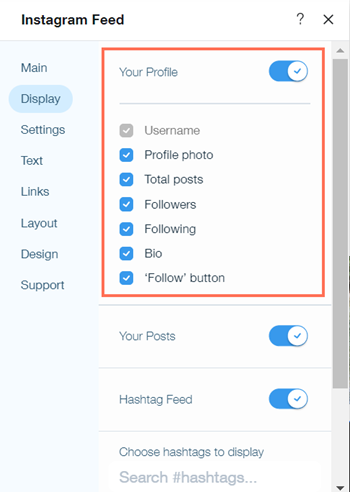
- הפעילו את המתג Your Posts (הפוסטים שלכם) כדי להציג את הפוסטים שלכם ב-Instagram Feed.
- הפעילו את המתג Hashtag Feed (פיד האשטאגים) כדי להציג האשטאגים ב-Instagram Feed.
שימו לב: האשטאגים שלא נעשה בהם שימוש ב-30 הימים האחרונים לא יוצגו בפיד האשטאגים שלכם. זוהי מגבלה של פייסבוק. - חפשו האשטאגים להצגה בפיד האשטאגים שלכם תחת Choose hashtags to display (בחרו האשטאגים להצגה).
שימו לב: אתם יכולים לחפש 30 האשטאגים ב-7 ימים. זוהי מגבלה של פייסבוק.
אפיון הגדרות האפליקציה
תוכלו להתאים אישית את אופן הפעולה של פיד האינסטגרם שלכם כשגולשים מקיימים איתו אינטראקציה, בלשונית Settings (הגדרות) שבחלונית ההגדרות של האפליקציה.
בחרו את שפת האפליקציה, איך פוסטים מגיבים כשגולשים מקליקים או עומדים עליהם עם העכבר, ואת כיוון התצוגה של פרטי הפרופיל והפוסטים שלכם.

כדי להתאים אישית את ההגדרות:
- הקליקו על אפליקציית Instagram Feed (פיד אינסטגרם) ב-editor.
- הקליקו על Settings (הגדרות).
- הקליקו על הלשונית Settings (הגדרות).
- תחת Show app in (הצגת האפליקציה ב-), בחרו את השפה שבה תרצו להשתמש באפליקציה.
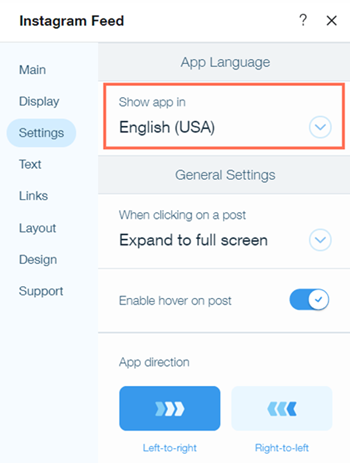
- תחת When clicking on a post (כשמקליקים על פוסט), בחרו מה יקרה כשגולש מקליק על פוסט.
- Expand to full screen: (הרחבה למסך מלא) הקלקה על פוסט תרחיב אותו למסך מלא.
- Open on Instagram: (פתיחה באינסטגרם) הקלקה על פוסט תפתח אותו באינסטגרם בלשונית חדשה.
- Nothing happens: (לא קורה כלום) הקלקה על פוסט לא תפעיל אקשן.
- הקליקו על מתג ההפעלה Enable hover on post (הפעלת עמידה עם העכבר על פוסט) כדי לבחור אם להציג או להסתיר כיתובים, תגובות ולייקים כשגולש עומד עם העכבר על פוסט.
- תחת App direction (כיוון האפליקציה), בחרו את הכיוון שבו הפוסטים שלכם יוצגו לגולשים.
עריכת הטקסט והלינקים של האפליקציה
תוכלו לבחור את הטקסט שיופיע באפליקציה ולהוסיף לינקים לפוסטים שלכם באינסטגרם, בלשונית ה-Text (טקסט) שבחלונית ה-Settings (הגדרות) של האפליקציה.
כדי לערוך טקסט ולינקים:
- ב-editor, הקליקו על אפליקציית ה-Instagram Feed (פיד אינסטגרם).
- הקליקו על Settings (הגדרות).
- הקליקו על הלשונית Text (טקסט).
- תחת Gallery title (כותרת גלריה), בחרו אם להציג האשטאגים, כותרת מותאמת אישית או ללא כותרת.
שימו לב: אפשרות זו זמינה רק כשאתם מחברים חשבון אינסטגרם עסקי. - תחת "Follow" button text (טקסט כפתור "עקבו"), ערכו את הטקסט של הכפתור שמאפשר לגולשים לעקוב אחרי החשבון שלכם.
שימו לב: אפשרות זו זמינה רק כשאתם מחברים חשבון אינסטגרם עסקי.
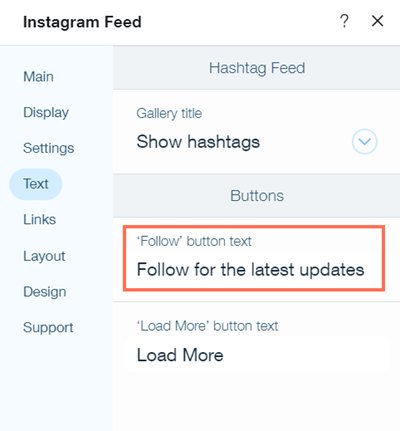
- תחת "Load More" button text (טקסט כפתור "טעינת פריטים נוספים"), ערכו את הטקסט של הכפתור שמאפשר לגולשים לטעון פוסטים נוספים.
- הקליקו על הלשונית Links (לינקים).
- הקליקו על Add Custom Links (הוספת לינקים מותאמים אישית) כדי להוסיף לינקים לפוסטים שלכם באינסטגרם. תוכלו להוסיף לינקים לעמודים באתר שלכם, למוצרי Wix Stores או לאתרים אחרים.
שינוי פריסת האפליקציה
באפשרותכם לעצב את פריסת ה-Instagram Feed (פיד אינסטגרם) בלשונית Layout (פריסה) שבחלונית ההגדרות של האפליקציה. תוכלו לבחור הגדרות שונות לפרטי הפרופיל שלכם, לפוסטים שלכם ול-Hashtag Feed (פיד האשטאגים).
שימו לב:האפשרויות לפרטי הפרופיל ול-Hashtag Feed זמינות רק כשאתם מחברים חשבון אינסטגרם עסקי. אם חיברתם חשבון אינסטגרם אישי, תראו רק אפשרות לעיצוב הפוסטים שלכם.
כדי לשנות את הפריסה:
- הקליקו על אפליקציית Instagram Feed (פיד אינסטגרם) בעורך שלכם.
- הקליקו על Settings (הגדרות).
- הקליקו על הלשונית Layout (פריסה).
- הקליקו על Your Profile (הפרופיל שלכם).
- עצבו את הפריסה, הצורה והגודל של תמונת הפרופיל שלכם.
- הקליקו על Back (חזרה).
- הקליקו על Your Posts (הפוסטים שלכם).
- בחרו את הפריסה, הגודל, הריווח והריווח מסביב לאלמנטים של הפוסטים שלכם.
- בחרו אם לאפשר לגולשים לראות פוסטים ישנים יותר תחת Enable "Load More" button (הפעילו את כפתור "טעינת פריטים נוספים").
- הקליקו על Back (חזרה).
- הקליקו על Hashtag Feed (פיד האשטאגים).
- בחרו את הפריסה, הריווח והריווח מסביב לאלמנטים של ה-Hashtag Feed שלכם.
טיפ:
הקליקו על Reset to original design (איפוס לעיצוב המקורי) בתחתית הלשוניות Your Profile (הפרופיל שלכם), Your Posts (הפוסטים שלכם) או Hashtag Feed (פיד האשטאגים) כדי לשחזר אותן לעיצוב ברירת המחדל שלהן.
עיצוב אפליקציית הפיד
אתם יכולים לעצב את אפליקציית Instagram Feed (פיד אינסטגרם) בלשונית Design (עיצוב) בחלונית Settings (הגדרות) של האפליקציה. אתם יכולים לבחור הגדרות שונות לפוסטים, לטקסט, לכפתורים, לרקע האפליקציה ולגרסאות המורחבות של פוסטים בודדים.
כדי לעצב את האפליקציה שלכם:
- הקליקו על אפליקציית Instagram Feed (פיד אינסטגרם) ב-editor (עורך).
- הקליקו על Settings (הגדרות).
- הקליקו על לשונית Design (עיצוב).
- הקליקו על Posts (פוסטים).
- עצבו את האטימות והצבע של השכבה והטקסט, בחרו את המידע שאתם רוצים להציג ובחרו את אפקטי הריחוף לפוסטים שלכם.
- הקליקו על Back (חזרה).
- הקליקו על Text (טקסט). שימו לב: אפשרות זו זמינה רק כשאתם מחוברים לחשבון אינסטגרם עסקי.
- עצבו את הפונטים והצבעים של הטקסט לפרטי הפרופיל ולפיד ההאשטאגים שלכם.
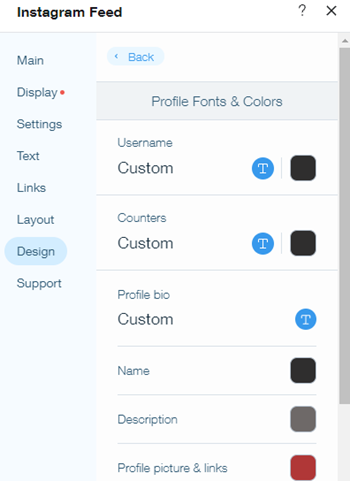
- הקליקו על Back (חזרה).
- הקליקו על Buttons (כפתורים).
- עצבו את הפונט, הצבע והעיצוב של הכפתורים שלכם.
- הקליקו על Back (חזרה).
- הקליקו על Background (רקע).
- עצבו את האטימות והצבע של אפליקציית Instagram Feed (פיד אינסטגרם) והפרופיל, הפוסטים וההאשטאגים שלכם.
- הקליקו על Back (חזרה).
- הקליקו על Customize Expand Mode (התאמה אישית של מצב מורחב).
- עצבו איך פוסטים מ-Instagram Feed (פיד אינסטגרם) מוצגים במצב מורחב.
- הקליקו על Done (סיום).

